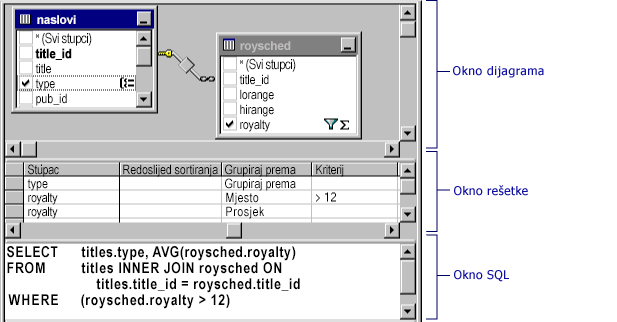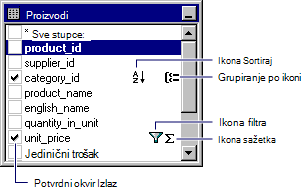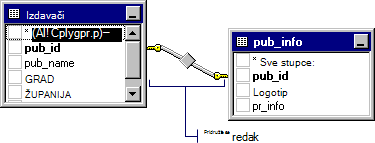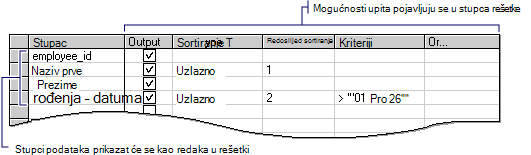Napomena: Informacije u ovoj temi odnose se samo na projekt programa Microsoft Access (.adp).
Upit Designer sastoji se od tri okna: okna Dijagram, okna Rešetka i OKna SQL.
Tri okna polja upita Designer
-
U oknu Dijagram prikazuju se tablice, prikazi i funkcije u retku koje upitujete. Svaki pravokutnik predstavlja funkciju tablice, prikaza ili u retku te prikazuje dostupne podatkovne stupce te ikone koje označavaju kako se svaki stupac koristi u upitu. Spojovi su označeni crtama između pravokutnika.
-
Okno Rešetka sadrži rešetku nalik proračunskoj tablici u kojoj određujete mogućnosti, kao što su stupci podataka koje želite prikazati, koje retke odabrati, kako grupirati retke itd.
-
U oknu SQL prikazuje se SQL naredba za upit. Možete urediti SQL naredbu koju je stvorio upit Designer ili možete unijeti vlastitu SQL naredbu. Posebno je koristan za unos SQL naredbi koje nije moguće stvoriti pomoću okna Dijagram i Rešetka, kao što su upiti s unijom.
Upit možete stvoriti tako da radite u bilo kojem oknu: možete odrediti stupac koji će se prikazati tako da ga odaberete u oknu Dijagram, unesete ga u okno Rešetka ili ga učinite dijelom SQL naredbe u oknu SQL-a. Okna Dijagram, Rešetka i SQL sinkroniziraju se – kada u jednom oknu unesete promjenu, druga okna automatski odražavaju promjenu.
Okno dijagrama
Pregled okna Dijagram
Okno Dijagram prikazuje grafički prikaz tablica, prikaza, korisnički definiranih funkcija ili podupita u upitu. Prikazuje i sve odnose spoja među njima.
U oknu Dijagram možete učiniti sljedeće:
-
Dodajte ili uklonite tablice, prikaze, korisnički definirane funkcije ili podupite i navedite stupce podataka za izlaz.
-
Navedite stupce za redoslijed upita.
-
Odredite da želite grupirati retke u skupu rezultata.
-
Stvaranje ili izmjena spoja između tablica, prikaza, korisnički definiranih funkcija ili podupita.
Kada u oknu Dijagram unesete promjenu, okno Rešetka i SQL ažuriraju se da bi odražavali vašu promjenu. Ako, primjerice, odaberete stupac za izlaz u tablici, prikazu, korisnički definiranoj funkciji ili prozoru podupita u oknu dijagrama, upit Designer stupac s podacima dodaje u okno Rešetka i SQL naredbu u oknu SQL-a.
O ikonama okna dijagrama, potvrdnim okvirima i simbolima
Svaka tablica, prikaz, korisnički definirana funkcija ili podupit prikazuju se kao zaseban prozor u oknu dijagrama. Ikona na naslovnoj traci svakog pravokutnika označava koju vrstu objekta pravokutnik predstavlja, kao što je prikazano u sljedećoj tablici.
|
Ikona |
Vrsta objekta |
|
|
Tablica |
|
|
Prikaz |
|
|
Funkcija u retku |
|
|
Podupit (u uvjetu FROM) |
Svaki pravokutnik prikazuje podatkovne stupce za tablicu, prikaz ili korisnički definiranu funkciju. Uz nazive stupaca prikazuju se potvrdni okviri i simboli koji označavaju kako se stupci koriste u upitu. Opisi elemenata prikazuju informacije kao što su vrsta i veličina podataka za stupce.
U sljedećoj su tablici navedeni potvrdni okviri i simboli koji se koriste u pravokutniku za svaku tablicu, prikaz ili korisnički definiranu funkciju.
|
Potvrdni okvir ili simbol |
Opis |
|
|
Određuje pojavljuje li se stupac podataka u skupu rezultata upita (upit odabiranja) ili se koristi u upitu Ažuriranje, Dodavanje, Stvaranje tablice ili Dodavanje vrijednosti. Odaberite stupac da biste ga dodali u rezultate. Ako je odabrana mogućnost (Svi stupci), svi se stupci podataka prikazuju u izlazu. Ikona koja se koristi s potvrdnim okvirom mijenja se u skladu s vrstom upita koji stvarate. Prilikom stvaranja upita s brisanjem ne možete odabrati pojedinačne stupce. |
|
|
Označava da se stupac podataka koristi za redoslijed rezultata upita (dio je uvjeta ORDER BY). Ikona se prikazuje kao A –Z ako je redoslijed sortiranja uzlazni ili Z-A ako je redoslijed sortiranja silazni. |
|
|
Označava da se stupac podataka koristi za stvaranje grupiranog skupa rezultata (dio je uvjeta GROUP BY) u skupnom upitu. |
|
|
Označava da je stupac podataka uključen u uvjet pretraživanja za upit (dio je uvjeta WHERE ili HAVING). |
|
|
Označava da se sadržaj stupca podataka sažima za izlaz (obuhvaćeni su funkcijom SUM, AVG ili drugim funkcijama zbrajanja). |
Napomena: Upit Designer neće prikazati stupce podataka za tablicu, prikaz ili korisnički definiranu funkciju ako nemate dostatna prava pristupa ili ako upravljački program baze podataka ne može vratiti informacije o njemu. U takvim slučajevima upit Designer prikazuje samo naslovnu traku za tablicu, prikaz ili korisnički definiranu funkciju.
Spojene tablice u oknu Dijagram
Ako upit uključuje pridruživanje, između stupaca podataka uključenih u pridruživanje prikazuje se crta spoja. Ako se spojeni stupci podataka ne prikazuju (primjerice, tablica, prikaz, korisnički definirana funkcija ili prozor podupita minimiziran je ili spoj uključuje izraz), upit Designer postavlja redak spoja na naslovnu traku pravokutnika koji predstavlja tablicu, prikaz, korisnički definiranu funkciju ili podupit. The Query Designer displays one join line for each join condition.
Oblik ikone u sredini crte spoja označava kako se spajaju tablice ili strukturirani objekti tablice. Ako uvjet spoja koristi operator koji nije jednak (=), operator se prikazuje u ikoni crte spoja. U sljedećoj su tablici navedene ikone koje se mogu prikazati u retku spoja.
|
Ikona crte spajanja |
Opis |
|
|
Unutarnji spoj (stvoren pomoću znaka jednakosti). |
|
|
Unutarnji spoj utemeljen na operatoru "veće od". (Operator prikazan u ikoni crte spoja odražava operator koji se koristi u spoju.) |
|
|
Vanjski spoj u koji će biti uključeni svi reci iz tablice prikazane s lijeve strane, čak i ako u povezanoj tablici nema podudaranja. |
|
|
Vanjski spoj u koji će biti uključeni svi reci iz tablice predstavljene udesno, čak i ako u povezanoj tablici nema podudaranja. |
|
|
Potpuni vanjski spoj u koji će biti uključeni svi reci iz obje tablice, čak i ako nemaju podudaranja u povezanoj tablici, prikazu, korisnički definiranoj funkciji ili podupitu. |
Ikone na krajevima spojnog retka označavaju vrstu spoja. U sljedećoj su tablici navedene vrste spojeva i ikone koje se mogu prikazati na krajevima spojnog retka.
|
Ikona na krajevima spojnog retka |
Opis |
|
|
Spajanje jedan-prema-jedan |
|
|
Pridruživanje jedan-prema-više |
|
|
Upit Designer ne može odrediti vrstu spoja |
Okno rešetke
Pregled okna Rešetka
Okno Rešetka omogućuje vam da navedete mogućnosti upita , kao što su podatkovni stupci za prikaz, redoslijed rezultata i odabir redaka – unosom odabira u rešetku nalik proračunskoj tablici. U oknu Rešetka možete navesti sljedeće:
-
Stupci za prikaz i pseudonimi naziva stupaca.
-
Tablica kojoj pripada stupac.
-
Izrazi za izračunate stupce.
-
Redoslijed sortiranja za upit.
-
Uvjeti pretraživanja.
-
Grupiranje kriterija, uključujući agregacijske funkcije koje će se koristiti za sažeta izvješća.
-
Nove vrijednosti za upite s ažuriranjem ili dodavanjem vrijednosti.
-
Nazivi ciljnih stupaca za upite s dodavanjem.
Promjene koje unesete u oknu Rešetka automatski se odražavaju u oknu Dijagram i SQL oknu. Isto tako, okno Rešetka automatski se ažurira tako da odražava promjene unesene u drugim oknima.
O stupcima okna rešetke
Reci u oknu Rešetka prikazuju stupce podataka koji se koriste u upitu; stupci u oknu rešetke prikazuju mogućnosti upita.
Specifične informacije koje se prikazuju u oknu Rešetka ovise o vrsti upita koji stvarate. Ako stvarate upit Odabir, okno Rešetka sadrži različite stupce nego ako stvarate upit s ažuriranjem.
U sljedećoj su tablici navedeni stupci rešetke koji se mogu pojaviti u oknu Rešetka.
|
Stupac |
Vrsta upita |
Opis |
|
Stupac |
Sve |
Prikazuje naziv stupca podataka koji se koristi za upit ili izraz za izračunati stupac. Stupac je zaključan da bi uvijek bio vidljiv dok se pomičete vodoravno. |
|
Alias (Pseudonim) |
Odabir, dodavanje, ažuriranje, Make-Table |
Određuje alternativni naziv stupca ili naziv koji možete koristiti za izračunati stupac. |
|
Tablica |
Odabir, dodavanje, ažuriranje, Make-Table |
Određuje naziv tablice, prikaza, korisnički definirane funkcije ili podupita za pridruženi stupac podataka. Stupac je prazan za izračunate stupce. |
|
Izlaz |
Odabir, dodavanje, Make-Table |
Određuje pojavljuje li se stupac podataka u izlazu upita. Napomena: Ako baza podataka dopušta, možete koristiti stupac podataka za sortiranje ili pretraživanje uvjeta bez prikaza u skupu rezultata. |
|
Vrsta sortiranja |
Odabir, dodavanje |
Određuje koristi li se pridruženi stupac podataka za sortiranje rezultata upita te je li sortiranje uzlazno ili silazno. |
|
Redoslijed sortiranja |
Odabir, dodavanje |
Određuje prioritet sortiranja za stupce podataka koji se koriste za sortiranje skupa rezultata. Kada promijenite redoslijed sortiranja za stupac podataka, redoslijed sortiranja za sve druge stupce ažurira se u skladu s tim. |
|
Grupiraj prema |
Odabir, dodavanje, Make-Table |
Određuje da se pridruženi stupac podataka koristi za stvaranje skupnog upita. Taj se stupac rešetke prikazuje samo ako ste odabrali Grupiraj po s izbornika Alati ili ste u SQL okno dodali uvjet GROUP BY. Po zadanom je vrijednost ovog stupca postavljena na Grupiraj po, a stupac postaje dio uvjeta GROUP BY. Kada se pomaknete na ćeliju u ovom stupcu i odaberete funkciju zbrajanja koja će se primijeniti na povezani stupac podataka, rezultat se po zadanom dodaje kao izlazni stupac za skup rezultata. |
|
Kriteriji |
Sve |
Određuje uvjet pretraživanja (filtar) za pridruženi stupac podataka. Unesite operator (zadana je vrijednost "=") i vrijednost koju želite potražiti. Tekstne vrijednosti stavite u jednostruke navodnike. Ako je pridruženi stupac podataka dio uvjeta GROUP BY, izraz koji unesete koristi se za uvjet HAVING. Ako u stupac rešetke Kriteriji unesete vrijednosti za više ćelija, rezultirajući uvjeti pretraživanja automatski će se povezati s logičkim operatorom AND. Da biste odredili više izraza uvjeta pretraživanja za jedan stupac baze podataka (npr. (fname > 'A') AND (fname < 'M'), dvaput dodajte stupac podataka u okno Rešetka i unesite zasebne vrijednosti u stupac rešetke Kriteriji za svaku instancu stupca podataka. |
|
Ili... |
Sve |
Određuje dodatni izraz uvjeta pretraživanja za stupac podataka povezan s prethodnim izrazima pomoću logičkog operatora OR. Možete dodati više stupaca rešetke Ili ... pritiskom na tipku TAB u krajnjem desnom stupcu Ili ... . |
|
upit s dodavanjem |
upit s dodavanjem |
Određuje naziv stupca ciljnih podataka za pridruženi stupac podataka. Kada stvorite upit s dodavanjem, upit Designer pokušava uskladiti izvor s odgovarajućim odredišnim stupcem podataka. Ako upit Designer ne može odabrati podudaranje, morate navesti naziv stupca. |
|
Nova vrijednost |
Ažuriraj, dodaj vrijednosti |
Određuje vrijednost koja se stisne u povezani stupac. Unesite doslovnu vrijednost ili izraz. |
SQL okno
Pregled SQL okna
Sql okno prikazuje SQL naredbu za trenutni upit. Dok sastavljate upit, SQL okno automatski ažurira i preoblikovanje radi lakšeg čitanja.
U SQL oknu možete učiniti sljedeće:
-
Stvorite nove upite unosom SQL naredbi.
-
Izmijenite SQL naredbu koju je stvorio upit Designer na temelju postavki koje unesete u okna Dijagram i Rešetka.
-
Unesite izjave koje koriste prednosti značajki specifičnih za Microsoft SQL Server.
Naredbe u oknu SQL-a
Trenutni upit možete urediti izravno u oknu SQL-a. Kada se pomaknete na drugo okno, upit Designer automatski oblikuje vašu naredbu, a zatim mijenja okna Dijagram i Rešetka tako da odgovaraju vašoj naredbi.
Napomena: Možete unijeti savjete za optimizator za SQL naredbe, no upit Designer ih možda ponovno formatirati.
Ako vašu izjavu nije moguće prikazati u oknima Dijagram i Rešetka, a ako su ta okna vidljiva, upit Designer prikazuje pogrešku, a zatim vam nudi dvije mogućnosti:
-
Vratite se u SQL okno i uredite naredbu.
-
Odbacite promjene i vratiti se na najnoviju verziju SQL naredbe.
Ako se vratite u SQL okno i nastavite uređivati naredbu, upit Designer zatamnjuje druga okna da bi naznačio da više ne odražavaju sadržaj SQL okna.
SQL naredbe koje se ne mogu grafički prikazati u prozoru Upita možete unijeti i u SQL Designer. U takvim slučajevima upit Designer prikazuje isto ponašanje kao i kada otkrije pogrešku – zatamnjuje okna Dijagram i Rešetka da bi naznačila da ne predstavljaju trenutnu naredbu. Naredbu možete nastaviti uređivati i izvršavati kao bilo koju SQL naredbu.
Napomena: Ako unesete SQL naredbu, a zatim unesete dodatne promjene u upit promjenom okna Dijagram i Rešetka, upit će Designer ponovno izgraditi i ponovno prikazati SQL naredbu. U nekim slučajevima ta akcija rezultira SQL izjavom koja je konstruirana drugačije od one koju ste izvorno unijeli (iako će uvijek dati iste rezultate). Ta je razlika osobito vjerojatna kada radite s uvjetima pretraživanja koji obuhvaćaju nekoliko uvjeta povezanih s programom AND i OR.